Sadržaj:
Način 1: Standardne mogućnosti
Maske se mogu koristiti prilikom izrade priča na Instagramu isključivo putem službene mobilne aplikacije za Android i iOS. Efekti ovog tipa nalaze se na nekoliko mjesta u programu i dostupni su podjednako prilikom korištenja kamere mobilnog telefona, bilo da je riječ o stražnjoj ili prednjoj kameri, ili odabirom fotografije iz galerije.
Više informacija: Dodavanje priča na Instagram s telefona
Opcija 1: Popis efekata kamere
Najjednostavniji način za pronalaženje i uključivanje maski je korištenje kamere uređaja. Za to, izradite priču pomoću gumba "Vaša priča" na glavnoj stranici, a nakon uključivanja načina snimanja, pomaknite donju traku lijevo.
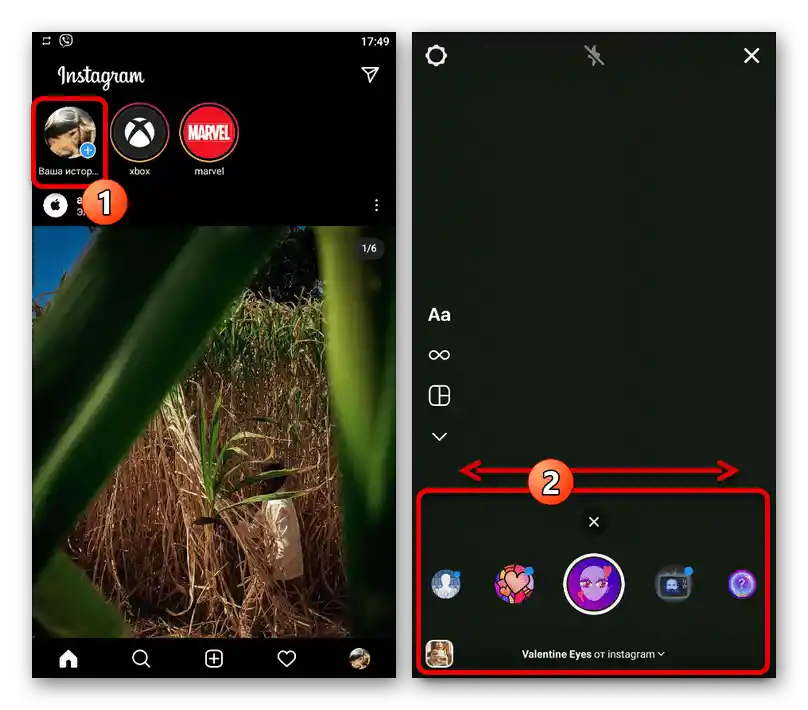
Ovdje među svim dostupnim efektima često se nalaze maske, koje se obično prepoznaju po minijaturi na ikoni. Osim toga, u većini slučajeva maske su vezane uz lice osobe, te će stoga prikazivati odgovarajuću poruku u središtu ekrana.
Opcija 2: Filtri u načinu uređivanja
- Ako ne želite snimiti trenutnu fotografiju ili video, maske se mogu koristiti u načinu uređivanja već postojećeg materijala. Da biste prešli na odabir, dodirnite ikonu sa smajlićem na gornjoj alatnoj traci i pronađite željeni efekt u donjem dijelu ekrana.
- Maske se automatski primjenjuju prilikom pomicanja, stoga dodatne radnje nisu potrebne.Međutim, ako se ipak dotaknete gumba na donjoj traci, možete otvoriti karticu s detaljnim informacijama o efektu, koja uključuje profil autora i mogućnost spremanja u vlastitu biblioteku za brzi pristup.
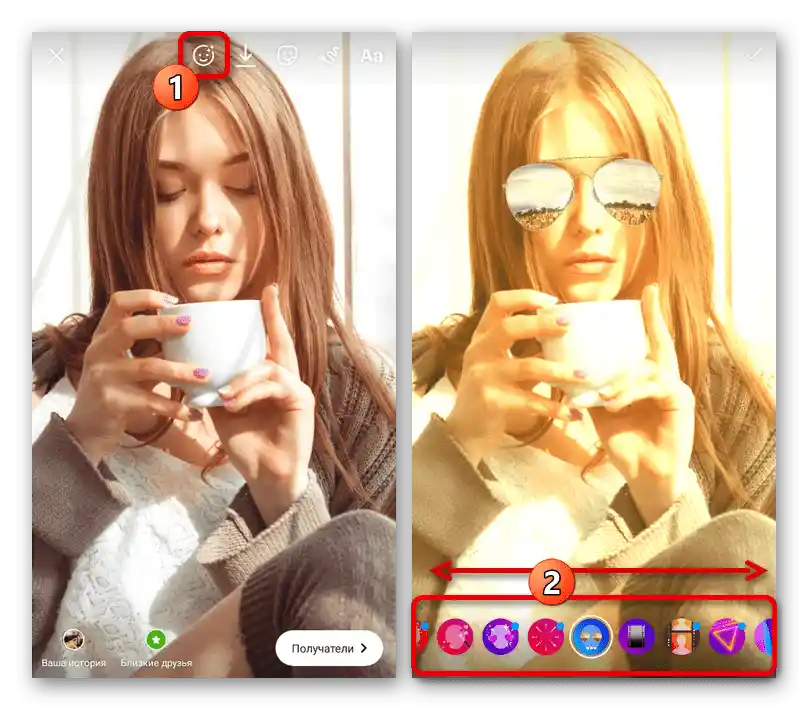
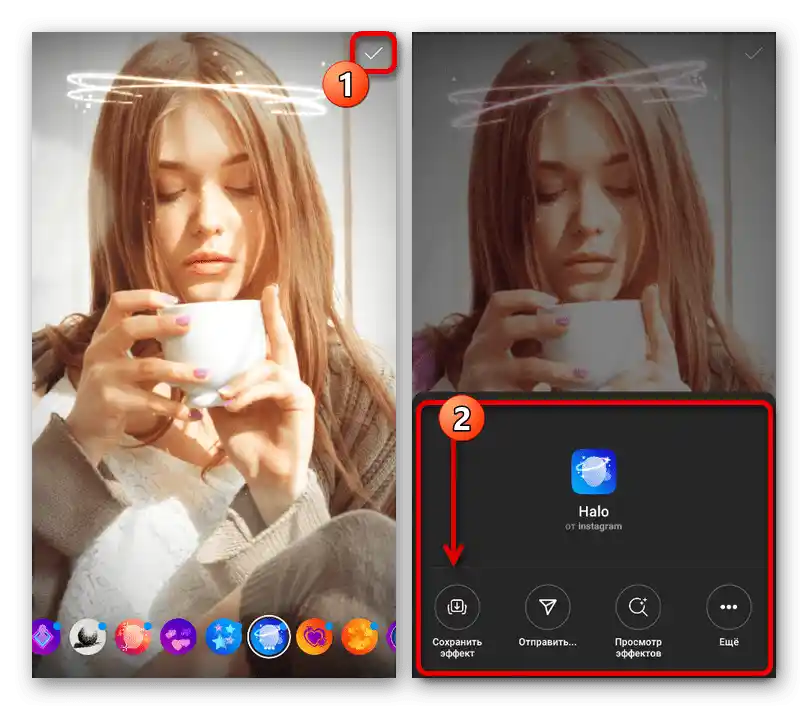
Da biste izvršili spremanje, iskoristite ikonu kvačice u gornjem desnom kutu uređivača. U budućnosti, efekt će se moći urediti ako ponovno otvorite odjeljak pomoću gore spomenutog gumba sa smajlićem.
Opcija 3: Maske na stranici autora
- Svaka maska na Instagramu povezana je s određenim korisnikom, što je izravno navedeno ispod trake prilikom odabira nekog konkretnog efekta. Ako pređete na stranicu autora, uključujući službeni Instagram račun, i prebacite se na karticu s ikonom smajlića putem glavnog izbornika, možete se upoznati s potpunim popisom stvorenih filtara.
- Možete dodirnuti pregled efekta kako biste prešli na pregled u načinu priče. Osim toga, pritiskom na gumb "Isprobati" u donjem lijevom kutu ekrana, uključit će se način snimanja s automatskom primjenom i mogućnošću brzog pregledavanja maski autora.
- Korištenjem gumba s slikom strelice u donjem desnom kutu, efekt se može spremiti na traci brzog pristupa u načinu snimanja. Maska će se kasnije nalaziti u lijevom dijelu bloka, spomenutog u prvom dijelu ovog uputstva.
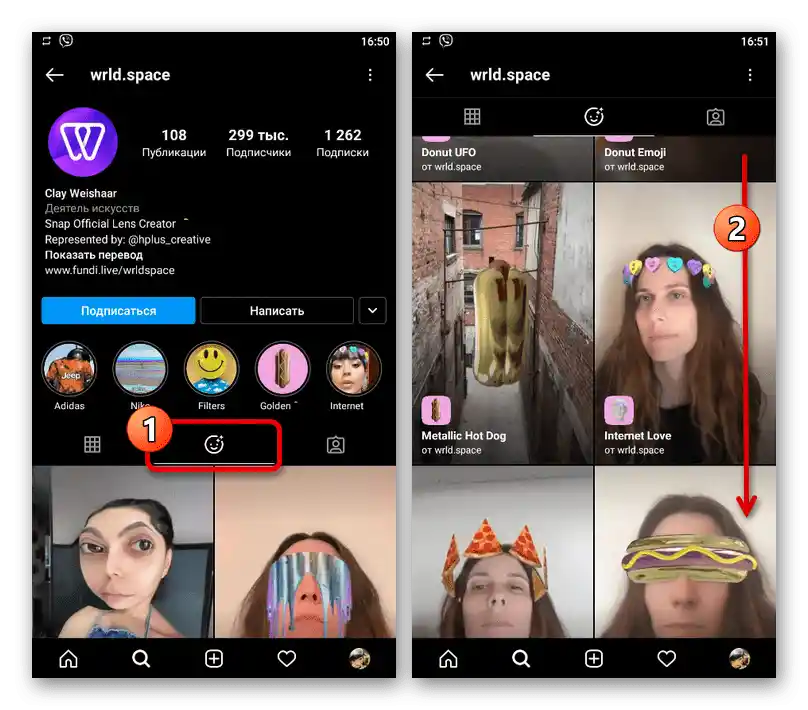
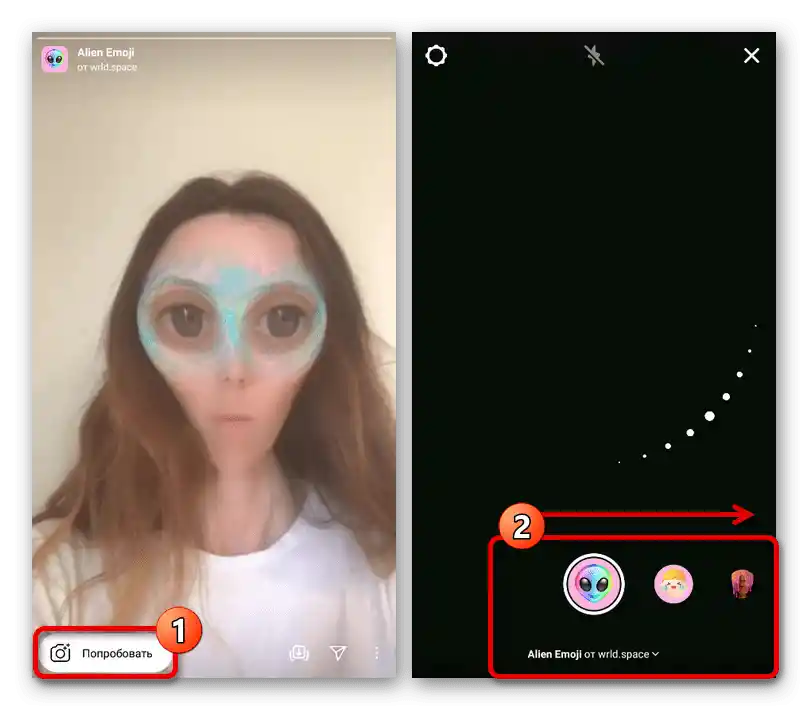
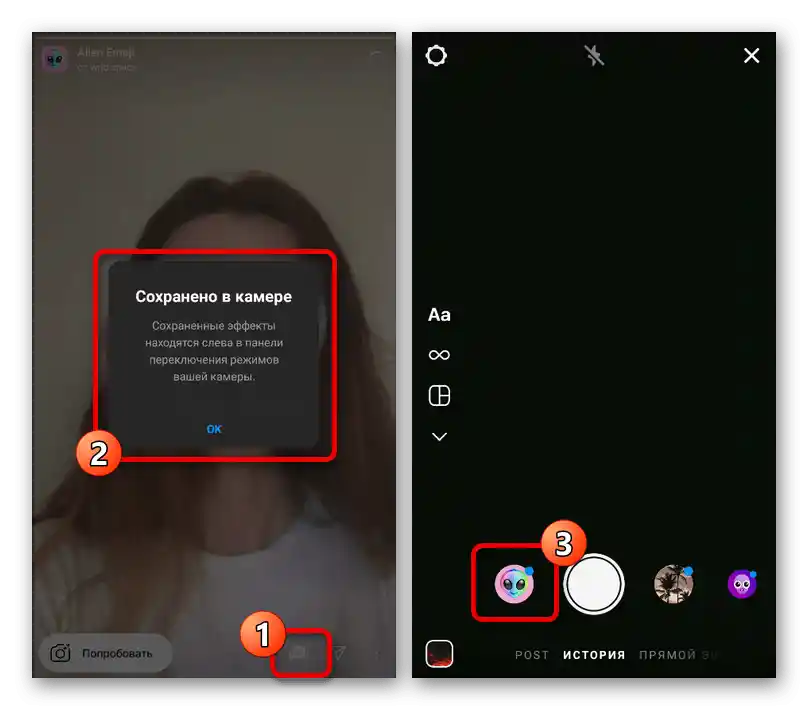
Nažalost, efekti koji nisu prisutni u standardnom setu ne mogu se koristiti prilikom uređivanja ranije stvorenih snimaka. Također, nije moguće koristiti više maski unutar iste priče.
Način 2: Stvaranje vlastitih maski
Osim što možete iskoristiti već postojeće maske, možete stvoriti vlastitu verziju pomoću posebnog programa Spark AR, dostupnog na računalima s Windows i macOS. Ova procedura zaslužuje posebno detaljno razmatranje, jer se sastoji od mnogih važnih koraka, i neće biti predstavljena u okviru ovog uputstva.
Službena stranica Spark AR Studija
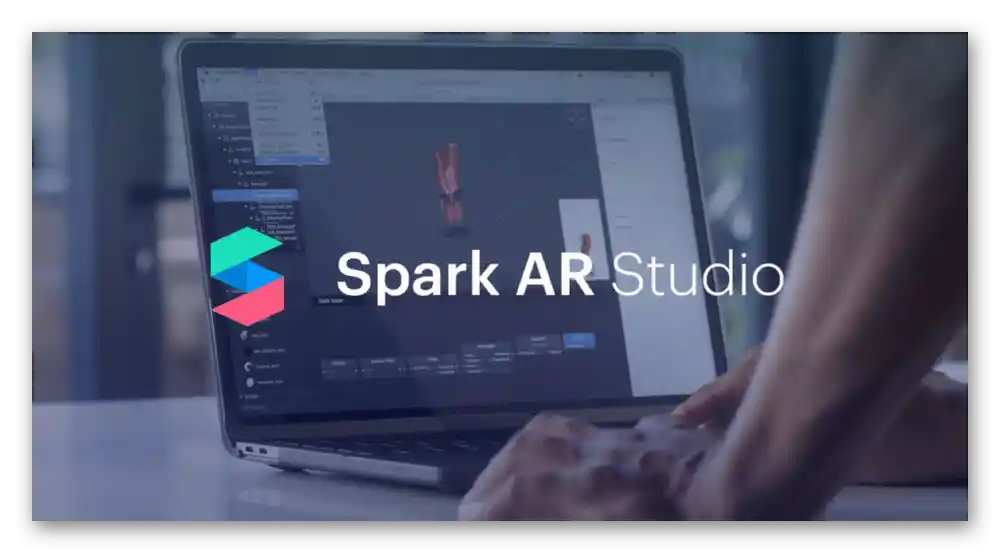
Maske koje se na ovaj način stvaraju nakon pripreme ručno se šalju administraciji na moderaciju i kasniju objavu.Ako dodani sadržaj ne krši pravila Instagrama, učinak će se uskoro pojaviti na odgovarajućoj kartici profila i bit će dostupan za korištenje u službenoj aplikaciji.
Način 3: Vanjski alati
Danas postoji mnogo aplikacija za Instagram i ne samo, koje omogućuju stvaranje priča koristeći različite filtre, uključujući maske. Među svim dostupnim opcijama prilično je teško pronaći kvalitetne i besplatne, no može se, na primjer, istaknuti Snow za Android i iOS, čiju instalaciju možete pronaći na linkovima u nastavku.
Preuzmi Snow iz Google Play Trgovine
Preuzmi Snow iz App Store
Rješavanje problema s maskama
U slučaju problema prilikom pretraživanja maski, prvo je potrebno ažurirati mobilnu aplikaciju Instagram na najnoviju verziju. U idealnom slučaju, bolje je potpuno reinstalirati aplikaciju, uključujući čišćenje predmemorije.
Više informacija: Instalacija Instagrama na telefon
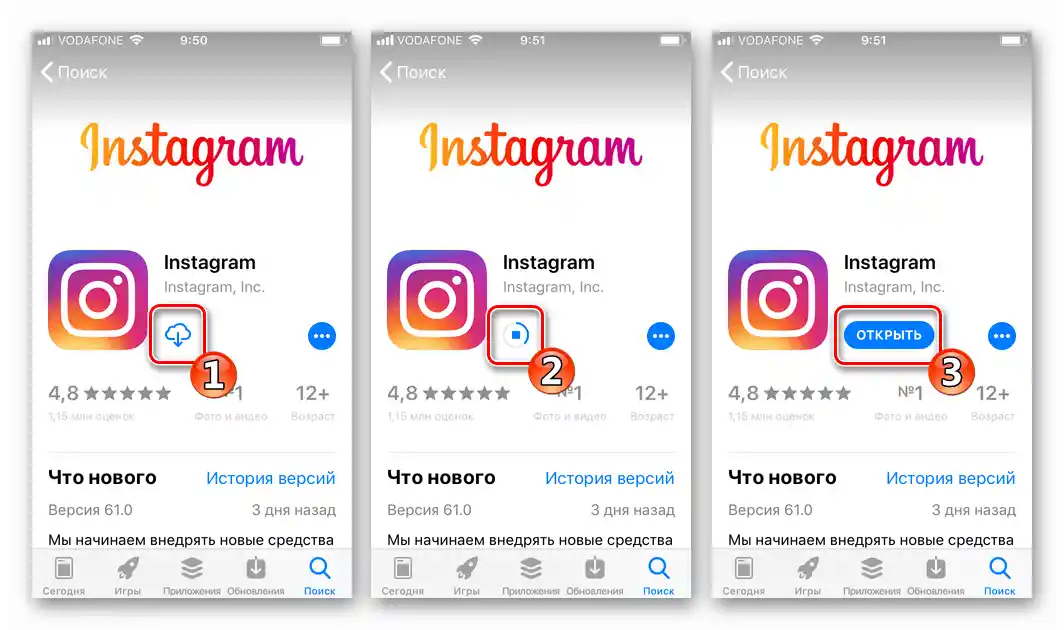
Osim toga, maske u pojedinim slučajevima mogu biti nedostupne na različitim platformama. Najčešće se to odnosi na aplikaciju za Android, dok na iOS-u ova društvena mreža praktički nije ograničena.